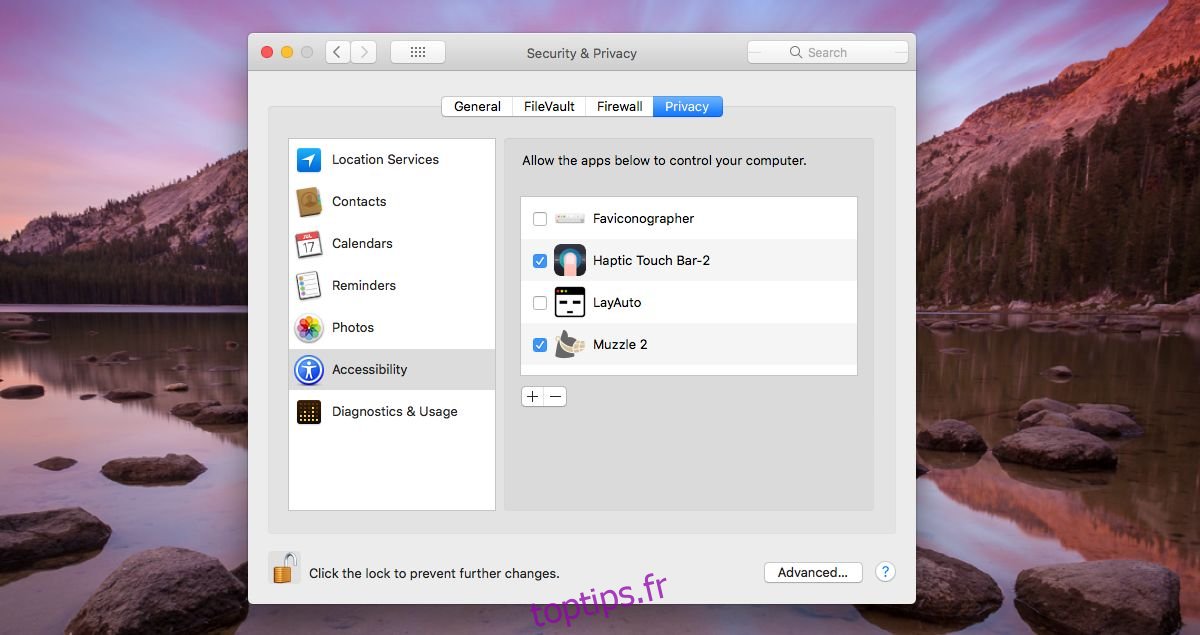Il n’y a rien de tel qu’une notification pour interrompre une réunion. Les réunions ne se limitent plus à une seule pièce. Ils sont virtuels et il existe des applications dédiées à rendre les réunions virtuelles possibles et ils sont livrés avec des outils de chat vidéo et de partage d’écran. Malheureusement, ces outils n’ont pas beaucoup de contrôle sur les notifications de votre système. Muzzle est une application spécialement conçue à cet effet. Il active automatiquement Ne pas déranger lorsque le partage d’écran est actif sur votre bureau. À l’heure actuelle, il prend en charge Slack, FaceTime, BlueJeans, Google Hangouts et Join.me. Malheureusement, il ne prend pas en charge Skype pour le moment, du moins pas de manière fiable. Le développeur ne le répertorie pas parmi les applications prises en charge, mais les journaux de modifications antérieurs montrent qu’il a du mal à détecter lorsque le partage d’écran dans Skype est en cours.
Activer Ne pas déranger pendant le partage d’écran
Téléchargez et exécutez Museau. Pour que l’application fonctionne, vous devez lui donner accès aux paramètres d’accessibilité. C’est vraiment toute la configuration requise pour que Muzzle fonctionne.
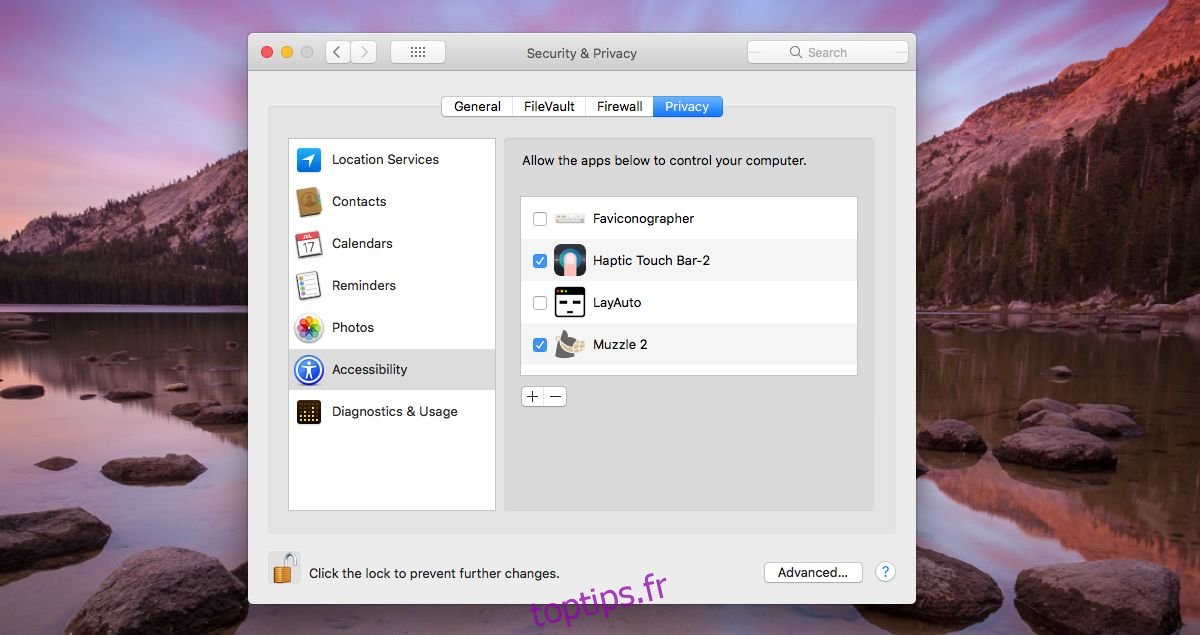
Muzzle fonctionne tranquillement dans la barre de menu. Lorsque vous commencez à partager votre écran sur l’une des applications prises en charge, elle active automatiquement Ne pas déranger afin qu’aucune notification n’apparaisse sur votre écran et ne vous interrompe ou vous embarrasse pendant une réunion.
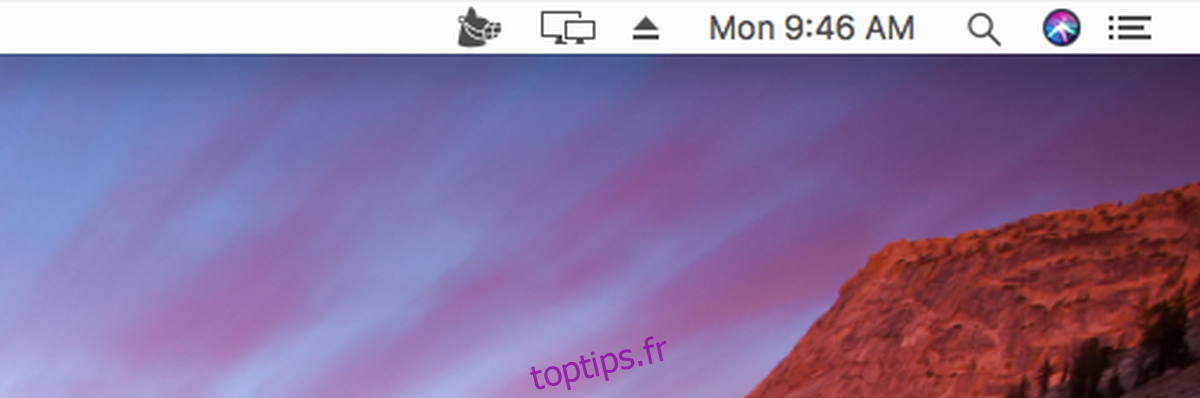
Muzzle ne fait pas taire les notifications lui-même. Il repose entièrement sur la fonction Ne pas déranger de macOS qui, comme vous le savez, vous permet d’ajouter des exceptions. Avec Muzzle en cours d’exécution et Ne pas déranger activé, les exceptions que vous avez ajoutées seront toujours là et vous verrez des alertes que vous avez autorisées même lorsque Ne pas déranger est activé.
Screencasts et jeux
Muzzle est conçu pour un partage d’écran sans embarras. Il est essentiellement là pour garder les notifications hors de votre écran si vous ne vous souvenez pas d’activer Ne pas déranger avant de démarrer un appel ou une session de partage d’écran. Bien sûr, ce n’est pas le seul créneau où une application comme celle-ci pourrait être utile. L’application peut être tout aussi utile à quiconque enregistre régulièrement des screencasts. Pour ce faire, il devrait prendre en charge les applications de screencasting et peut démarrer avec QuickTime.
Les jeux sont un autre domaine dans lequel l’application pourrait être utile, car si vous jouez à un jeu en mode plein écran, Ne pas déranger sera activé automatiquement. Ce n’est en aucun cas simple car il existe de nombreux jeux et il y a aussi le fait qu’une notification n’interrompt pas un jeu de la même manière qu’elle interrompt une session de partage d’écran. Cela dit, le concept est génial et il comporte de nombreux autres domaines où il peut être utile.